За допомогою Інтернет-версія Visio можна переглядати, створювати й редагувати схеми так само, як інші документи Office Online. Ви також можете редагувати схему в класичній програмі за допомогоюVisio 2013 або новішої версії.
-
У Visio в Microsoft 365 можна створити та змінити такий формат файлу: Креслення Visio (VSDX). Visio в Microsoft 365 не підтримує застарілі файли (VSD) для перегляду або редагування. Крім того,Visio в Microsoft 365 не підтримує файли VSD, перетворені на VSDX. За допомогою Visio (план 1) або Visio (план 2) можна редагувати такий файл VSDX, якщо в ньому використовуються всі сумісні елементи. Докладні відомості про сумісність див. в статті Обмеження на редагування файлів у вебпрограмі Visio.
-
У Visio (план 1) можна переглянути такі формати файлів: креслення Visio (VSDX), креслення (VSD), креслення XML, креслення з підтримкою макросів (VSDM).
-
У Visio (план 1) можна створити та змінити формат файлу креслення Visio (VSDX).
Увага!:
-
Щоб створювати й редагувати схеми у Інтернет-версія Visio, потрібно мати ліцензію на редагування. Не знаєте, яка у вас ліцензія? Дотримуйтеся цих вказівок, щоб перевірити свою ліцензію.
-
Щоб отримати додаткові відомості, зверніться до адміністратора Microsoft 365.
Перегляд схеми
-
Перейдіть до папки "OneDrive для роботи або навчальних закладів" або бібліотеки документів SharePoint у Microsoft 365.
-
За потреби передайте схему Visio (VSDX). Докладні відомості див. в статті Передавання файлів і папок до бібліотеки документів.
-
Виберіть схему, щоб відкрити її на новій вкладці браузера.
Порада.: Якщо у вас є обліковий запис Exchange Online, Outlook.com або Hotmail, якщо клацнути схемуVisio, вкладену в повідомлення електронної пошти, воно відкриється безпосередньо в браузері.
Створення схеми
Схему можна створити кількома способами.
Створення схеми з бібліотеки SharePoint або "OneDrive для бізнесу"
-
Перейдіть до папки "OneDrive для роботи або навчальних закладів" або бібліотеки документів SharePoint у Microsoft 365.
-
Виберіть Створити > Креслення Visio.
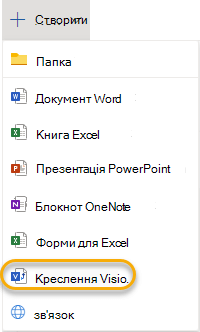
Створення схеми із запускача програм
-
У рядку кнопок програм у лівій частині сторінки виберіть Visio

Якщо Visio там не відображається, виберіть запускач програм

-
Щоб почати роботу з шаблону схеми Інтернет-версія Visio, перегляньте схеми та зразки в розділі Колекція, а потім натисніть кнопку Створити біля потрібного шаблону.
Щоб переглянути зразок, перш ніж створювати новий файл креслення, виберіть попередній перегляд

-
Якщо потрібно почати з нуля, у верхній частині сторінки виберіть Пункт Пусте креслення.
Редагування схеми
Ви можете редагувати схему в Інтернет-версія Visio та вVisio 2013 або новішої версії.
Редагування схеми у Інтернет-версія Visio
Примітка.: Коли ви редагуєте схему, вона зберігається автоматично.
-
Перейдіть до папки "OneDrive для роботи або навчальних закладів" або бібліотеки документів SharePoint у Microsoft 365.
-
Відкрийте схемуVisio, клацнувши ім'я файлу. За замовчуванням схема відкривається для перегляду.
-
Виберіть Редагувати схему, а потім – Редагувати у браузері.
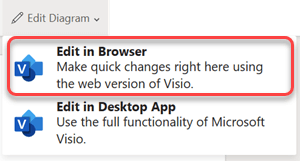
Поради
-
Щоб швидко перейти від редагування до перегляду, виберіть Подання > Подання читання

-
Щоб створити схему, виберіть Файл > Створити > Пусте креслення.
Редагування схеми в класичній програмі Visio
У браузері можна редагувати багато типів схем, але не всі з них. Якщо відображається повідомлення "Одна або кілька функцій у цій схемі Visio не підтримуються у Visio Online", ви все одно можете відредагувати схему вVisio 2013 або новішій версії та скористатися всіма функціями в Visio. Докладні відомості див. в статті Обмеження на редагування файлів в інтернет-версії Visio
-
Виконайте одну з таких дій:
-
Якщо ви переглядаєте схему, виберіть Редагувати схему, а потім виберіть Редагувати в класичній програмі.
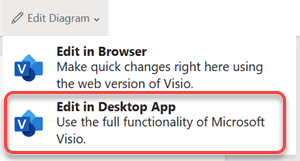
-
Якщо ви редагуєте схему, на стрічці натисніть кнопку Редагувати в класичній програмі.
-
-
Якщо ви плануєте згодом змінити схему або надати до неї спільний доступ у Інтернет-версія Visio, виберіть Файл > Закрити, щоб схема не заблокувалася.
Додаткові відомості
Чому в інтернет-версії Visio не відображається команда Редагувати в браузері?










